Knjižnica medija iCloud. Što je ovo? Kako koristiti?
Danas je Apple prilično uspješan i popularan brand. Proizvodi tvrtke u velikoj su potražnji na tržištu, stalno poboljšavajući i oduševljavajući korisnike novim uređajima, slušalicama i modernim dizajnom.
Asortiman proizvoda tvrtke Apple obuhvaća satove, tablete, mobilne telefone, sve-u-jednom računala, računala i još mnogo toga. Svaka vrsta opreme razlikuje se od konkurencije u visokoj kvaliteti i jednostavnosti korištenja. Međutim, ne radi se samo o tehnologiji koja je poznata za ovu tvrtku, njezini odjeli intenzivno razvijaju softver koji samo korisnik njihove opreme može koristiti.
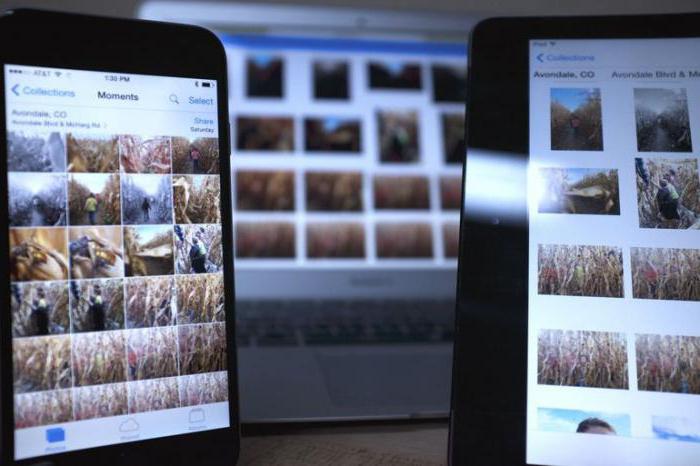
Knjižnica medija iCloud
Jedan od Appleovih programa je iCloud medijska knjižnica Što je ovaj program? Možemo reći da je iCloud glavna komponenta cjelokupne palete opreme koju je Apple ikada izradio. Program je virtualna pohrana koja može sinkronizirati sve dostupne uređaje ove marke. Dodatak ovom softveru pruža detaljan dijagram korištenja koji brzo usmjerava korisnika i prikazuje sve značajke i prednosti iCloud biblioteke.
Glavne značajke medijske knjižnice
Što nudi predloženi program? Ova medijska knjižnica uvelike će pojednostaviti i olakšati korištenje više uređaja tvrtke Apple. Kao što smo već spomenuli, ovo je oblak u kojem su pohranjene sve datoteke određenog korisnika. Dokumenti, fotografije, audiozapisi, videozapisi i sve ostalo nalaze se u knjižnici.
U stvarnosti suvremenog života često nije dovoljno koristiti samo telefon ili laptop. Vjerojatno je svaki korisnik upoznat sa situacijom kada je polovica podataka pohranjena na prijenosnom računalu, četvrtina na telefonu i još malo na tabletu. I vrlo je nezgodno stalno prenijeti sve s jednog uređaja na drugi. To je upravo funkcija koju je preuzela iCloud medijska knjižnica. Sada su sve datoteke pohranjene u oblaku, a sretni vlasnik Appleovih proizvoda lako im može pristupiti s bilo kojeg uređaja bez nepotrebnih manipulacija.
ICloud medijska knjižnica inicira u najkraćem mogućem vremenu prijenos bilo koje digitalne informacije i unutar nekoliko sekundi njenu obradu na drugom uređaju. U prioritetu, u pravilu, multimedijske datoteke, ali možete prenijeti i prezentacije, tekstualne dokumente i druge informacije. Glavna stvar - pratiti preostale memorije na uređaju.
Kako započeti s iCloud pohranom u oblaku?
Kako stvoriti iCloud? Gdje pronaći upute za rad s medijskom knjižnicom? Kako ući u iCloud knjižnicu? Da biste počeli koristiti oblak, morate se registrirati i stvoriti jedinstveni račun za sve dostupne uređaje tvrtke Apple.
Kako omogućiti iCloud knjižnicu? Početak rada s Icloud skladištem je jednostavan. Da biste to učinili, samo trebate otići do postavki gadgeta, pronaći aplikaciju iCloud i aktivirati program.
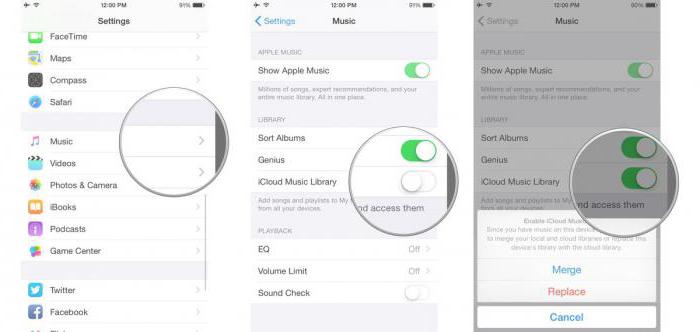
Sada pristup pohrana u oblaku otvoriti i možete sinkronizirati datoteke između uređaja. Poslužitelj za pohranu ima ograničenu količinu memorije, ali to je samo početni korak korištenja pohrane, čiji se iznos može dodatno povećati. Osim toga, u postavkama iCloud-a možete odrediti koje uređaje korisnik želi prepoznati i s kojim će sinkronizirati dostupne informacije u oblaku.
Kako koristiti iCloud knjižnicu?
Ovaj je softver osmišljen kako bi omogućio što jednostavnije korištenje informacija i sinkronizaciju između uređaja. Pa zašto ne bi dobili maksimalno korisne i potrebne iz aplikacije?
Za većinu korisnika, hvatanje svijeta i sebe u njemu postalo je sastavni dio dana. U skladu s tim trendom, usluga ima funkciju emitiranja fotografija u oblaku. Ako je iCloud u aktivnom stanju, svaka fotografija koju korisnik koristi tijekom dana imat će sigurnosnu kopiju u usluzi oblaka.
Snimljena fotografija bit će pohranjena neko vrijeme, što će zaštititi korisnika od slučajnog brisanja podataka. Čak i ako izbrišete fotografiju s uređaja, slika neće nestati, već će se spremiti u pohranu u oblaku. To je prilično zgodno, pogotovo kad često morate fotografirati.
Međutim, to nisu sve značajke - zajedno s iCloud uslugom nudi se kao uređivač fotografija. Program se, naravno, ne može usporediti s naprednim uređivačem, na primjer, s Photoshopom, ali je vrlo jednostavan za korištenje i sadrži osnovni set za ispravljanje slika: uređivanje oštrine i kontrasta slike, nanošenje različitih efekata, podešavanje skale boja slike i izrezivanje neželjenog dijela fotografije , Za visokokvalitetnu snimku je dovoljno. Ovaj je editor dostupan na bilo kojem uređaju koji je sinkroniziran s iCloud bibliotekom.
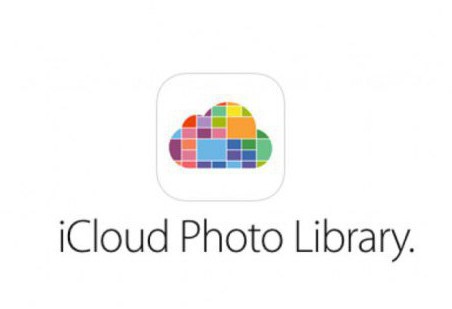
Knjižnica medija sprema videozapis
Knjižnica medija iCloud preporučuje se apsolutno svima, od običnih korisnika do profesionalnih programera. Zašto je aplikacija dobila takvu distribuciju? Sve je vrlo jednostavno: iCloud, osim glavne funkcije spremanja i optimizacije informacija, omogućuje korištenje različitih urednika za multimedijske datoteke. Na primjer, osim pohranjivanja videozapisa u oblaku, oni se i dalje mogu uređivati i konvertirati prema nahođenju korisnika.
Sada korisnik koji je svjedočio izvanrednom fenomenu ne samo da može brzo uhvatiti incident, nego i urediti videozapis u aplikaciji iCloud, spremiti datoteku i postaviti je na bilo koju video uslugu.
Učinkovitost, produktivnost i lakoća upravljanja najvažnije su prednosti ove usluge. Medijska knjižnica korisna je za održavanje vlastitog video dnevnika i aktivnog zapošljavanja u području video snimanja. Što se tiče video editora, njegova budućnost, za razliku od foto analognog, tek dolazi.
Kako pregledati fotografije u knjižnici?
Kako pregledati iCloud biblioteku na iPhoneu ili PC-u? Fotografije snimljene na bilo kojem uređaju mogu se gledati s drugog uređaja bilo gdje. Kako pregledavati fotografije snimljene na iPhoneu s računala? I kako vidjeti slike zaslona snimljene na laptopu putem pametnog telefona? Dovoljno je otići u "Galeriju", otvoriti odjeljak "Aktualno", gdje će biti prikazane najnovije fotografije koje su dodane u knjižnicu.
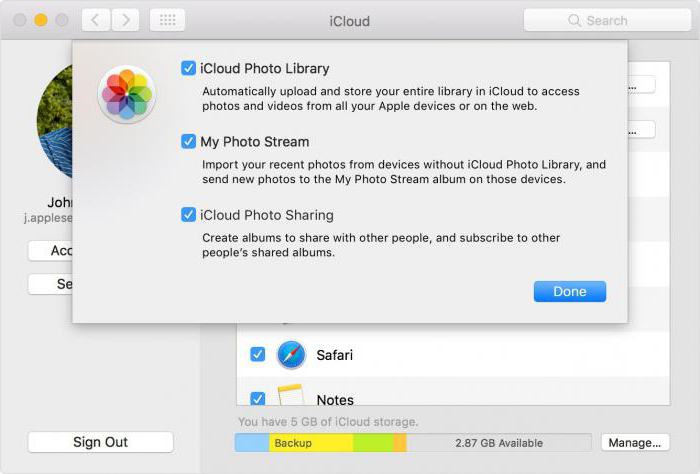
Za određeni događaj možete izraditi zajednički album. Da biste pozvali prijatelja, samo ga morate odabrati s popisa kontakata. U zajednički album možete dodati najviše stotinu prijatelja. Dodavanje novih fotografija je vrlo jednostavno - samo trebate odabrati "Dijeljenje fotografija ..." i odabrati željene slike.
Uklonite fotografije i videozapise s iCloud pohrane
Kako bi se stabilizirao volumen skladištenja, svakako je potrebno povremeno očistiti knjižnicu. Brisanje fotografije ili videozapisa u iCloudu je prilično jednostavno, u pravilu postupak traje samo nekoliko minuta:
- Prvo morate izbrisati fotografije na jednom (bilo kojem) uređaju. Datoteke će se premjestiti u mapu "Nedavno obrisano" i nakon 20 dana slike će automatski nestati.
- Osim toga, možete izbrisati snimku izravno iz oblaka u albumu "Nedavno izbrisani".
Vaša glazba je uvijek pri ruci u iCloudu
Funkcije medijske knjižnice omogućuju vam stvaranje audio albuma i pohranjivanje svih podataka u "oblak", au uređivaču možete bez posebnog znanja obraditi audio zapise, stvoriti vlastite pjesme i jednostavno uređivati audio zapise. U pravilu, korisnici uređaja "jabuke" zainteresirani su samo za slušanje pjesama. No, to vrijedi samo jednom pokušati smanjiti stazu, jer usluga neće nikoga ostaviti ravnodušnim.
To su gotovo sve funkcije koje ima iCloud medijska knjižnica. Možda nekoliko opcija, ali uvijek će biti pri ruci, detaljne i korisne.
ICloud Tarifni planovi
Kao što je već spomenuto, oblak ima ograničen iznos. Besplatno 5 GB na raspolaganju svim korisnicima za proširenje knjižnice, morate kupiti dodatne gigabajta. Dostupni su sljedeći tarifni planovi:
- 50 GB Trošak dodatnog volumena od 59 rubalja mjesečno.
- 200 GB 149 rubalja mjesečno.
- 2 TB. 599 rubalja mjesečno.
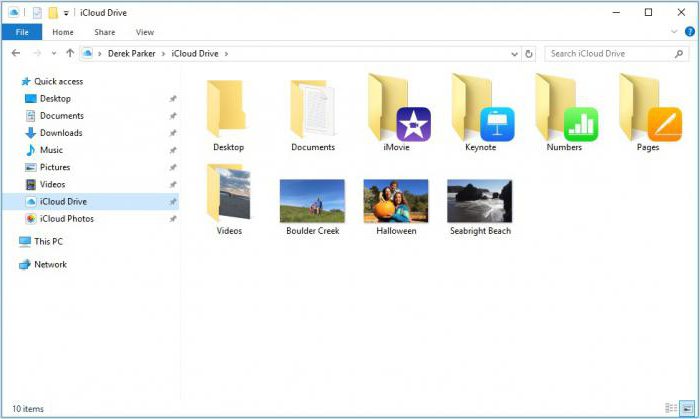
Nema besplatne mogućnosti za proširenje prostora za pohranu fotografija, videozapisa i drugih medijskih datoteka. Dostupne su samo plaćene cijene.
Možete povećati količinu prostora za pohranu na pametnom telefonu ili putem računala. Za plaćanje tarifnog plana potrebno je samo nekoliko klikova i podataka o bankovnim karticama. Obnova tarife također se vrši putem pametnog telefona ili računala.
Problemi s pristupom iCloud spremištu
Mnogi korisnici vjeruju da se iCloud medijska knjižnica ne uključuje zbog kvara ili prekida aplikacije. Ali u stvarnosti, stvari su apsolutno pogrešne. Pristup biblioteci iCloud dostupan je samo onima koji su registrirani u Apple sustavu. Međutim, u današnje vrijeme postoji neograničen broj krivotvorina Appleovih proizvoda, koji izgledaju kao pravi, ali zapravo ispada da je prazan kineski ručno izrađeni članak skriven ispod sloja raznobojnosti. Naravno, mogućnost korištenja službenih usluga nestaje.
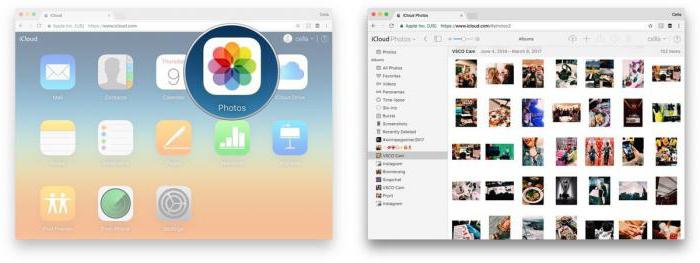
Da biste razumjeli izvornu ponudu prodavatelja ili ne, morate zapamtiti jedno temeljno pravilo: proizvode treba kupiti samo u specijaliziranim Appleovim centrima. Čak i veliki trgovci na malo mogu prodavati varalice. Što se tiče nemogućnosti povezivanja, ova poteškoća leži u nedostatku web veze ili registracije mjesta u pohrani u oblaku.
Glavna svrha programa
ICloud medijska knjižnica dizajnirana je za pohranu podataka sa svih Apple uređaja u jedan virtualni oblak. No, s druge strane, ova posebna usluga može pomoći u rješavanju glavnog problema u vezi s blokiranjem tehničke opreme zbog unosa pogrešne lozinke. Tko nije imao takvu situaciju? Budući da se svi podaci o uređaju pohranjuju u virtualnoj pohrani, uvijek možete poništiti sve postavke i postavke uređaja te tako vratiti gadget.
Dakle, medijska biblioteka u određenoj mjeri pomaže spriječiti blokiranje uređaja i nastaviti koristiti gadget. A preostale mogućnosti vezane uz slobodan prijenos podataka, njihovo uređivanje i objavljivanje u društvenim mrežama - sve je to samo ugodan dodatak glavnoj svrsi.
Zahtjevi sustava knjižnice medija
Uvjeti za normalno funkcioniranje programa su: prisutnost licenciranog uređaja i internetska veza. Ipak, postoji zahtjev da se registrira profil. Što se tiče weba: vezu bi trebao osigurati mobilni operater, koji vam može reći više o mogućnostima tarife i prometa na webu. Već je rečeno za registraciju profila da registraciju podržava samo licencirani uređaj.
Brisanje iCloud biblioteke
Onemogućavanje programa neće biti teško. Učinite ga jednostavnim kao aktiviranje dodatka. Vi samo trebate otići u izbornik pametnog telefona, pronaći postavku iCloud i preusmjeriti klizač u stranu. Nakon toga uređaj neće biti sinkroniziran s pohranom u oblaku, što će vam omogućiti spremanje podataka na vlastiti pametni telefon.
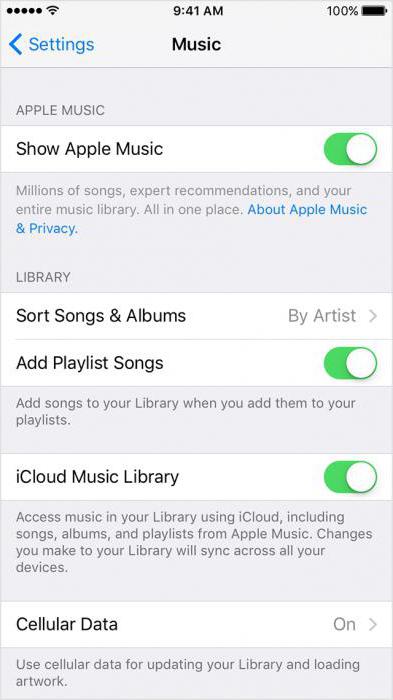
Kako je onemogućiti iCloud knjižnicu je razumljivo, ali u praksi je nepoželjno provoditi upute. Medijska knjižnica ima puno potrebnih funkcija koje će svakako biti korisne za svakog korisnika.
Postoji li budućnost za iCloud?
Apple je najavio da će intenzivno razvijati svoje potomstvo, dopunjavati urednike za fotografije i videozapise, proširiti raspoloživi prostor i jednostavno organizirati najprikladnije korištenje opcije. O veličini skladištenja, Apple je već utjelovio svoje planove, međutim, proširenje nije besplatno.
Odluka ipak ostaje za korisnika. Ako developeri vide da se njihov softver aktivno implementira, onda će, naravno, biti zainteresirani za njegov daljnji razvoj i napredak. A da biste postali korisnik biblioteke iCloud-a ili ne, odlučite ga korisnik.